一、引言
在 wpf 应用开发中,为界面添加生动的动画效果能显著提升用户体验。通常,我们会结合 xaml 和 c# 来打造各种动画,但今天我们聚焦于如何仅用纯 c# 在 wpf 平台上制作出令人惊艳的流体动画。这不仅能让开发者深入理解 wpf 动画机制,还能在特定场景下更灵活地控制动画效果。
二、wpf 动画基础回顾
在深入纯 c# 制作流体动画前,先简单回顾 wpf 动画基础。wpf 动画依赖时间线(timeline)改变对象属性值来生成动画。核心类有storyboard用于管理动画序列,doubleanimation实现属性值的线性变化,coloranimation实现颜色过渡等。例如,用 c# 代码实现一个简单的按钮透明度变化动画:
button mybutton = new button(); mybutton.content = "fade me"; doubleanimation fadeanimation = new doubleanimation(); fadeanimation.from = 1.0; fadeanimation.to = 0.5; fadeanimation.duration = new duration(timespan.fromseconds(2)); storyboard storyboard = new storyboard(); storyboard.children.add(fadeanimation); storyboard.settarget(fadeanimation, mybutton); storyboard.settargetproperty(fadeanimation, new propertypath(uielement.opacityproperty)); storyboard.begin();
这段代码创建了一个按钮,然后通过doubleanimation让按钮在 2 秒内从不透明变为半透明,storyboard负责管理和启动这个动画过程。
三、流体动画原理剖析
流体动画旨在模拟流体的流动、扩散、变形等自然特性。实现原理基于对流体物理模型的数学抽象,常见的如 navier - stokes 方程,它描述了流体的速度、压力、密度等参数的变化关系。在 wpf 中,我们虽不直接求解完整的 navier - stokes 方程,但会利用简化模型和算法,通过不断更新图形元素的属性来模拟流体的动态效果。
四、纯 c# 实现步骤
- 创建 wpf 项目并搭建基础界面:在 visual studio 中新建 wpf 项目,在mainwindow.xaml.cs文件中,我们可以用 c# 代码动态创建一个用于显示流体动画的画布:
public partial class mainwindow : window
{
private canvas fluidcanvas;
public mainwindow()
{
initializecomponent();
fluidcanvas = new canvas();
this.content = fluidcanvas;
}
}- 定义流体模拟数据结构和算法:
定义一个表示流体粒子的类,包含位置、速度等属性:
public class fluidparticle
{
public point position { get; set; }
public vector velocity { get; set; }
public fluidparticle(double x, double y)
{
position = new point(x, y);
velocity = new vector(0, 0);
}
}实现一个简单的流体模拟算法,用于更新粒子的位置和速度。这里以简单的重力和粘性模拟为例:
private void simulatefluid(list<fluidparticle> particles, double timestep)
{
double gravity = 0.1;
double viscosity = 0.01;
foreach (var particle in particles)
{
// 应用重力
particle.velocity.y += gravity * timestep;
// 应用粘性
particle.velocity *= 1 - viscosity * timestep;
// 更新位置
particle.position += particle.velocity * timestep;
// 边界处理
if (particle.position.x < 0 || particle.position.x > fluidcanvas.actualwidth)
{
particle.velocity.x = -particle.velocity.x;
}
if (particle.position.y < 0 || particle.position.y > fluidcanvas.actualheight)
{
particle.velocity.y = -particle.velocity.y;
}
}
}- 绘制流体动画:利用dispatchertimer定时更新和绘制流体粒子的状态。
private list<fluidparticle> particles = new list<fluidparticle>();
private dispatchertimer timer;
private void initializefluid()
{
// 初始化粒子
for (int i = 0; i < 100; i++)
{
double x = random.shared.nextdouble() * fluidcanvas.actualwidth;
double y = random.shared.nextdouble() * fluidcanvas.actualheight;
particles.add(new fluidparticle(x, y));
}
timer = new dispatchertimer();
timer.interval = timespan.frommilliseconds(30);
timer.tick += timer_tick;
timer.start();
}
private void timer_tick(object sender, eventargs e)
{
simulatefluid(particles, 0.1);
fluidcanvas.children.clear();
foreach (var particle in particles)
{
ellipse ellipse = new ellipse();
ellipse.width = 5;
ellipse.height = 5;
ellipse.fill = brushes.blue;
canvas.setleft(ellipse, particle.position.x);
canvas.settop(ellipse, particle.position.y);
fluidcanvas.children.add(ellipse);
}
}在mainwindow的构造函数中调用initializefluid方法,即可启动流体动画。
五、效果优化与注意事项
- 性能优化:
减少不必要的对象创建和销毁,如可以预先创建好一定数量的粒子对象并进行复用。
采用更高效的算法,如使用四叉树等数据结构来优化粒子间的相互作用计算。
- 兼容性:确保代码在不同版本的.net framework 和 windows 操作系统上都能正常运行,注意检查dispatchertimer在不同环境下的精度和稳定性。
- 用户体验:合理调整动画的速度和粒子数量,避免因动画过于复杂或卡顿影响用户体验。
六、总结
通过纯 c# 在 wpf 平台上制作流体动画,我们深入探索了 wpf 动画机制和流体模拟算法。从基础的动画回顾到复杂的流体模拟实现,每一步都充满挑战与乐趣。希望这篇文章能帮助大家在 wpf 开发中创造出更具创意和交互性的流体动画效果,在未来的开发中,大家可以尝试结合更复杂的物理模型和图形渲染技术,进一步拓展流体动画的表现力。
以上就是基于wpf平台使用纯c#制作流体动画的代码示例的详细内容,更多关于c# wpf制作流体动画的资料请关注代码网其它相关文章!


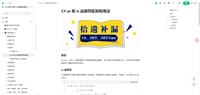
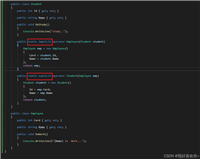


发表评论